一、页面布局
1、从左侧元件库拉入两个矩形作为导航按钮,分别命名为:页面1、页面2;
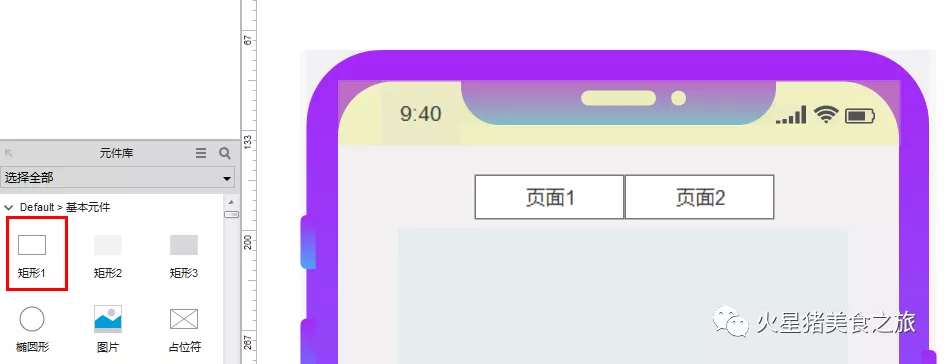
2、从左侧元件库拉入一个动态面板作为页面内容展示,命名为页面内容;
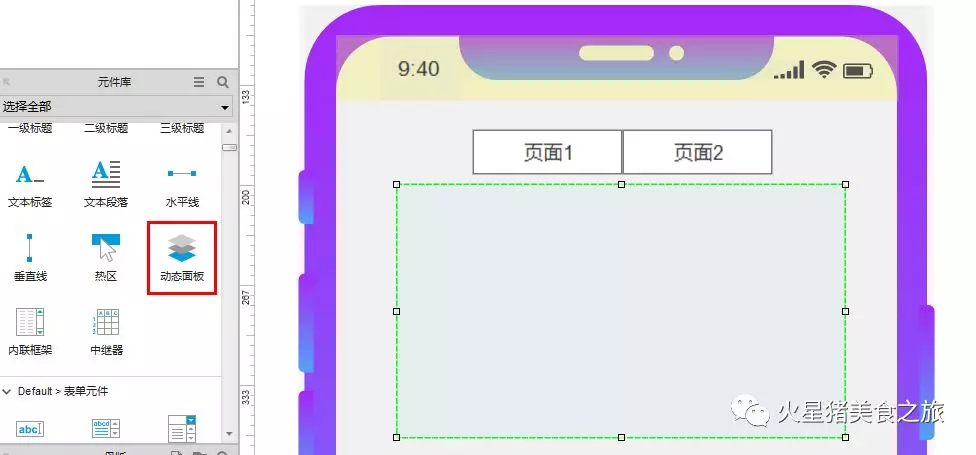
3、双击动态面板,点击“+”,添加状态2;再分别点击对应的状态,往里面添加任意页面内容;
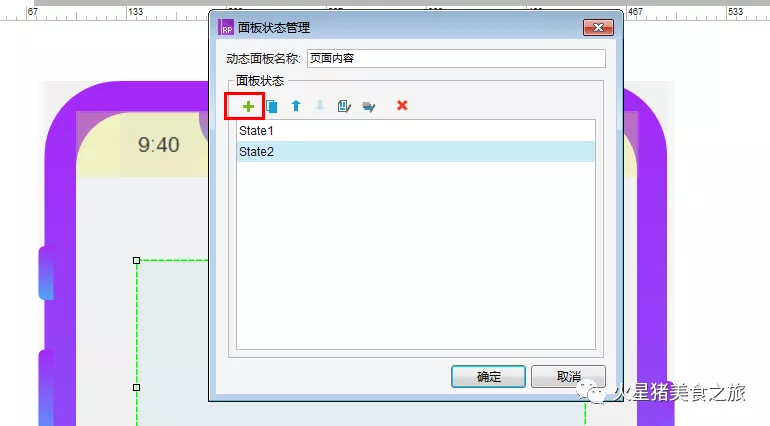
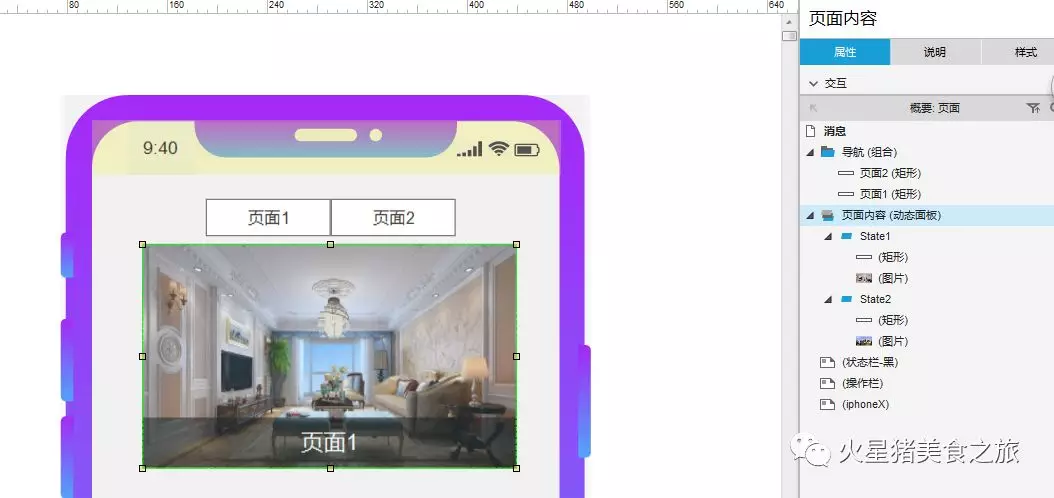
二、添加交互
1、按住shift键,选中两个导航按钮,鼠标右键,选中【交互样式】;
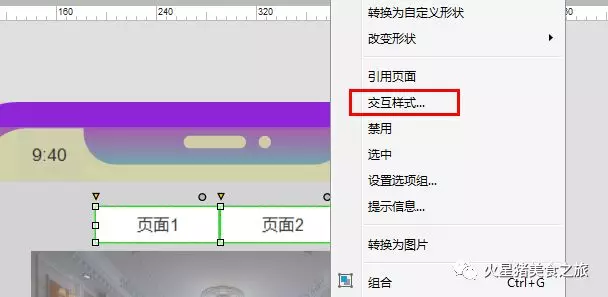
2、设置选中样式:字体颜色为白色,填充色为蓝色;
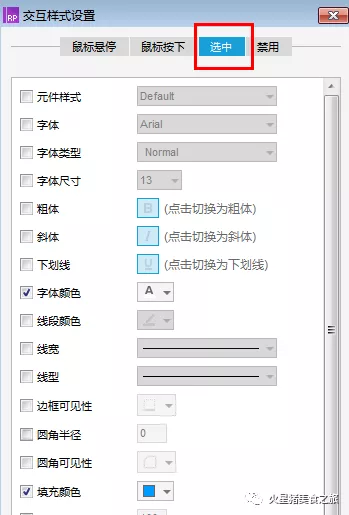
3、选中导航按钮【页面1】;双击右侧“属性”栏中的【鼠标点击时】;
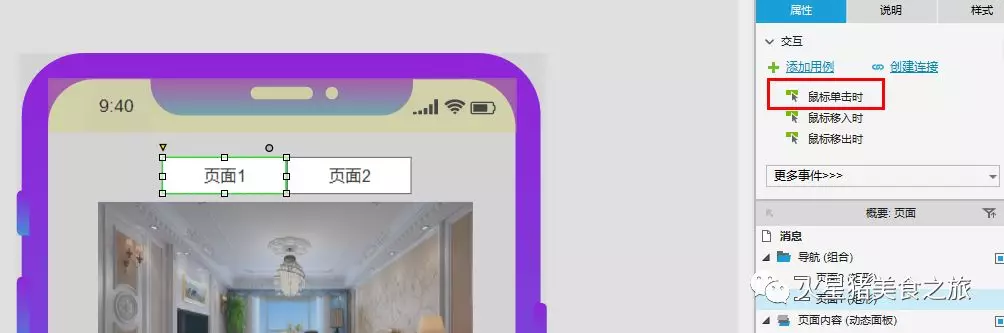
4、选择【设置面板状态】->勾选【页面内容动态面板】->选择【状态1】;
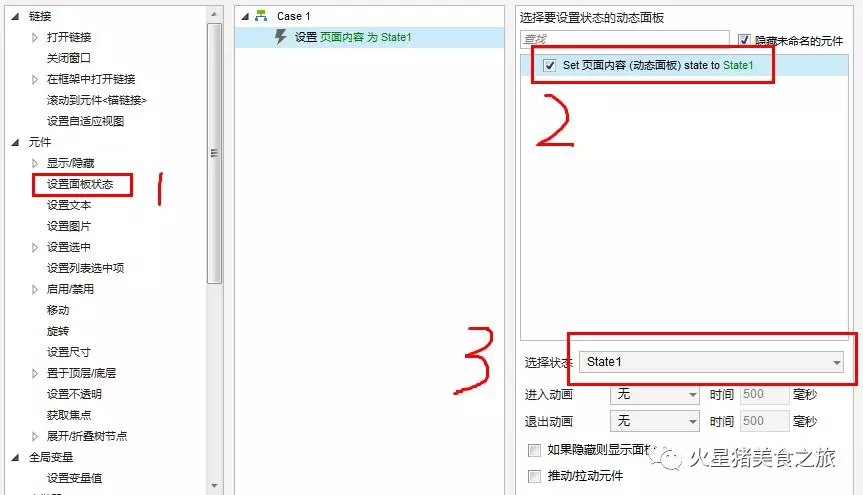
再点击【设置选中】-》勾选导航组中的【页面1】按钮;
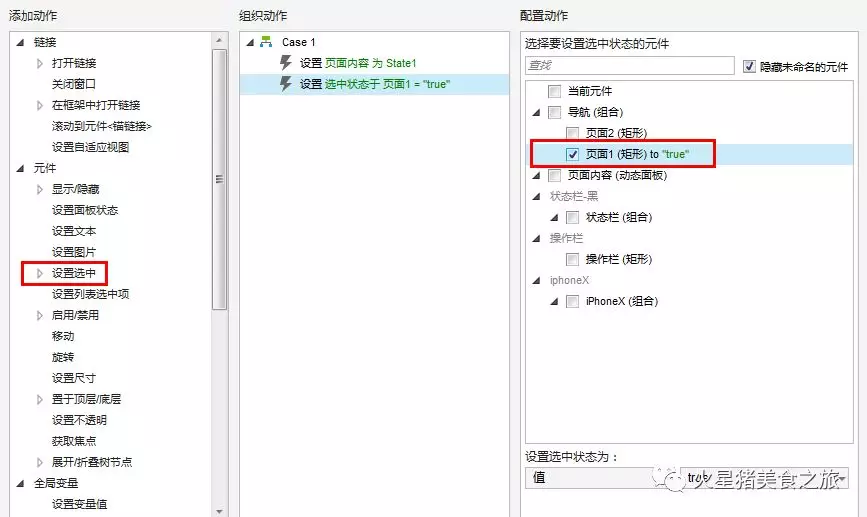
5、选中导航按钮【页面2】;双击右侧“属性”栏中的【鼠标点击时】,重复上面步骤;选择【设置面板状态】-》勾选【页面内容动态面板】-选择【状态2】;再点击【设置选中】-》勾选导航组中的【页面2】按钮;
三、交互细节调整;
1、按住shift键,选中两个导航按钮,鼠标右键,选中【设置选项组】。主要为了实现,点击选中【页面1】按钮选中时,【页面2】按钮则自动变为不选中;
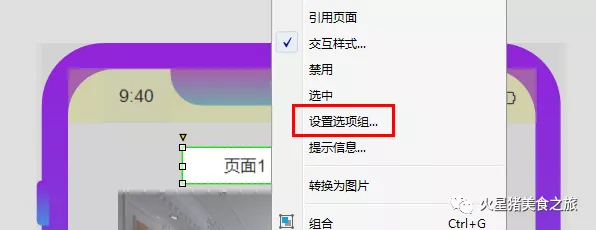
2、页面刚加载时,先展示页面1,所以,导航按钮【页面1】的初始状态应该为选中;因此,选中导航按钮【页面1】,点击右侧属性栏,勾选【选中】;
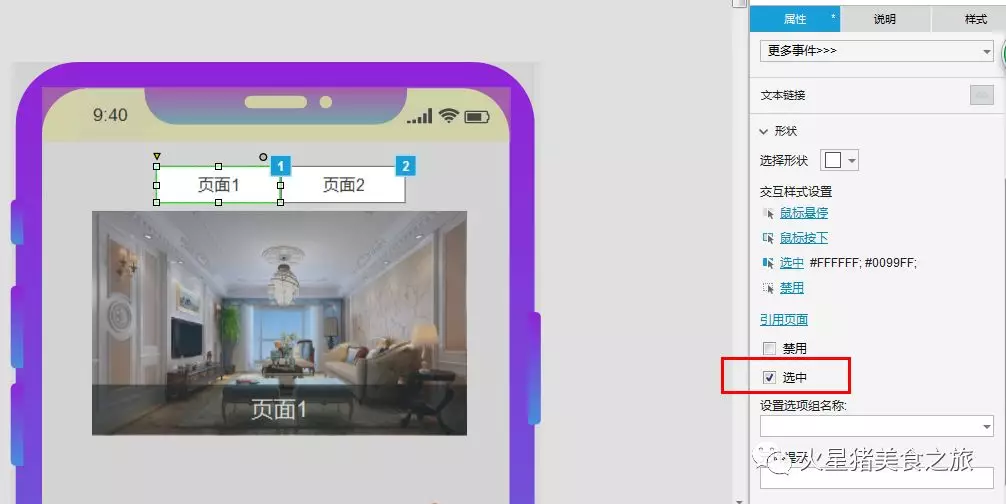
四、预览效果
示例下载:https://pan.baidu.com/s/1PpBz_JqIDlnSKWeE4q4BcQ
示例演示:

最后
以上就是风中耳机最近收集整理的关于Axure教程:(初级)导航中的页面切换的全部内容,更多相关Axure教程:(初级)导航中内容请搜索靠谱客的其他文章。
本图文内容来源于网友提供,作为学习参考使用,或来自网络收集整理,版权属于原作者所有。








发表评论 取消回复